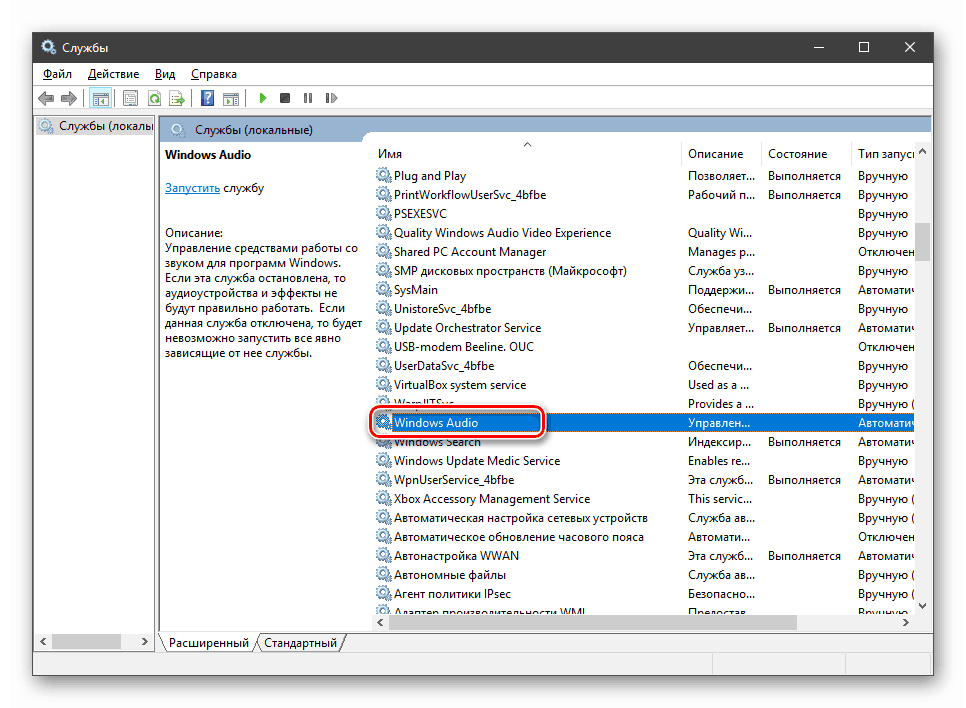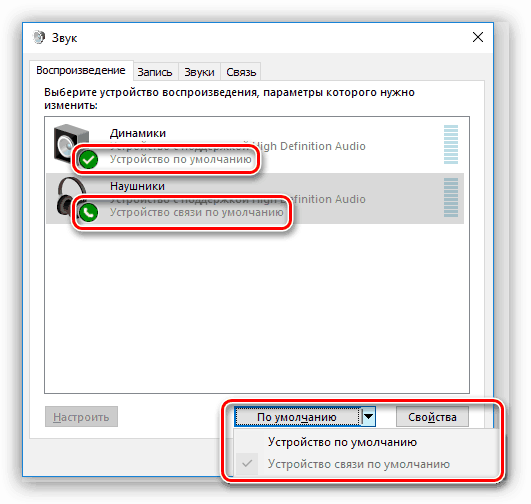Riešenie problému so zvukom po aktualizácii ovládačov
Aktualizácia softvéru je veľmi dôležitá operácia s vlastnými nuansami a „nástrahami“. Po implementácii často vznikajú rôzne problémy s funkčnosťou zariadení a samotného riadiaceho softvéru. V tomto článku budeme analyzovať príčiny nedostatku zvuku v počítači po preinštalovaní alebo aktualizácii ovládačov.
obsah
Po aktualizácii softvéru nie je počuť žiadny zvuk
Počas inštalácie softvéru existuje niekoľko dôvodov na stlmenie zvuku. V prvom rade ide o možnú nekompatibilitu ovládača so zvukovým zariadením nainštalovaným v počítači alebo jeho úplnú absenciu. Výkon samotnej inštalácie, ako aj niektoré vonkajšie faktory, môžu ovplyvniť výkon zvuku.
Dôvod 1: Nezlučiteľnosť alebo nedostatok vodičov
Najprv musíte určiť, ktoré zvukové zariadenie vydáva zvuk z vášho počítača. To sa týka zvukovej karty, ktorá môže byť zabudovaná do základnej dosky alebo môže byť samostatným zariadením.

Prečítajte si tiež: Ako zvoliť zvukovú kartu
Väčšina výrobcov moderných základných dosiek vo svojich produktoch používa čipy Realtek. Ovládače pre ne môžu byť nainštalované priamo zo serverov Windows Update, čo umožňuje vykonať postup aktualizácie priamo z „Správcu zariadení“ . Ak sa rozhodnete urobiť všetko ručne, pred stiahnutím sa musíte presvedčiť, že balík je navrhnutý pre vašu sériu čipov a verziu operačného systému.
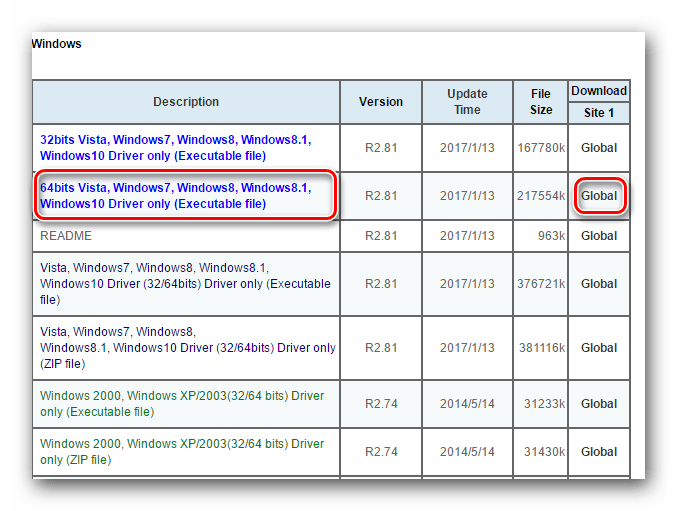
Viac informácií: Stiahnite si a nainštalujte zvukové ovládače pre Realtek
Diskrétne zvukové adaptéry vyžadujú špeciálne vyvinutý softvér, ktorý nájdete na oficiálnych webových stránkach. Ak ste aktualizovali ovládač pre vstavanú kartu a reproduktory alebo slúchadlá sú pripojené k externej karte, prirodzeným výsledkom bude absencia signálu. Riešením problému bude návšteva zdroja výrobcu, stiahnutie a inštalácia potrebného balíka. Takéto súbory sa zvyčajne nachádzajú v častiach „Služba“ , „Podpora“ , „Súbory na stiahnutie“ alebo „Ovládače“ .
Dôvod 2: Obnovenie a vypnutie služby
Tento dôvod spočíva vo vlastnostiach postupu inštalácie. Najčastejšie je po spustení inštalátora najskôr odinštalovať predchádzajúci ovládač s predbežným zastavením zvukovej služby na odomknutie súborov. Nový softvér je možné následne spustiť obnovením používateľských nastavení a služba zostáva vypnutá.
Možnosti riešenia:
- Pozrite sa na ikonu reproduktora v oblasti oznámení. Ak obsahuje červenú ikonu, môže ísť o problém s príslušnou službou. Je potrebné ho spustiť alebo reštartovať reštartom PC. Existujú aj iné spôsoby, ako napraviť situáciu.
![Oprava chyby zvukových služieb v systéme Windows 10]()
Viac informácií:
Chyba „Audio služba nie je spustená“ v systéme Windows 10
Ako spustiť zvukovú službu v systéme Windows 7 - Skontrolujte nastavenia zvuku systému. Osobitná pozornosť by sa mala v predvolenom nastavení venovať zariadeniam.
![Nastavenie predvolených zvukových zariadení v systéme Windows 10]()
Ďalšie informácie: Ako nakonfigurovať zvuk v počítači pomocou Windows 10 , Windows 7
Dôvod 3: Nesprávna inštalácia ovládača
Chyby a problémy s inštaláciou ovládačov - toto nie je zriedkavý prípad. Existujú situácie, keď dôjde k zlyhaniu bez akýchkoľvek vonkajších prejavov, napríklad dialógových okien alebo správ. Ak manipulácia so službou a nastaveniami nepriniesla výsledky, stojí za to zamyslieť sa nad „vrátením“ systému a preinštalovaním softvéru. Je tiež lepšie vymeniť balík, tj stiahnuť ho z iného zdroja alebo použiť systémové nástroje.
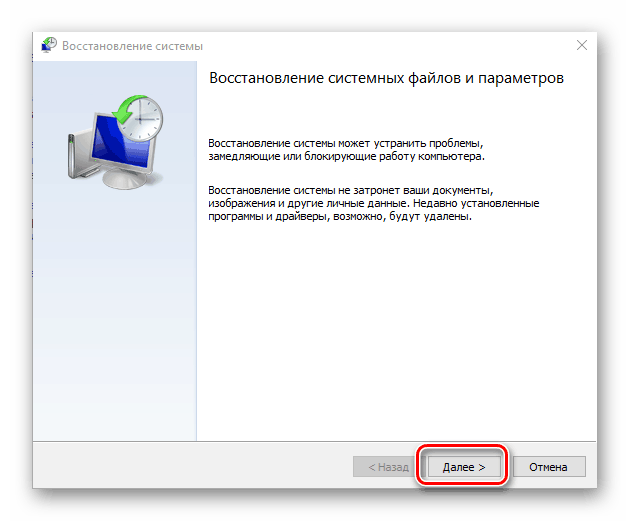
Viac informácií:
Ako obnoviť systém Windows 10 , Windows 8 , Windows 7 , Windows XP
Inštalácia ovládačov pomocou štandardných nástrojov systému Windows
Dôvod 4: Vírusy a antivírusy
Začnime s antivírusovým softvérom. Takýto softvér môže blokovať inštaláciu ovládačov alebo prevádzku ich jednotlivých komponentov. Problémy sa najčastejšie vyskytujú pri používaní balíkov stiahnutých zo zdrojov tretích strán. Túto reakciu môže vyvolať aj oficiálny softvér samostatnej zvukovej karty. Existujú tri možné riešenia: počas inštalácie vypnite antivírusový program alebo pridajte softvér (pre diskrétne karty) k výnimkám, ako aj použite inú distribučnú súpravu.
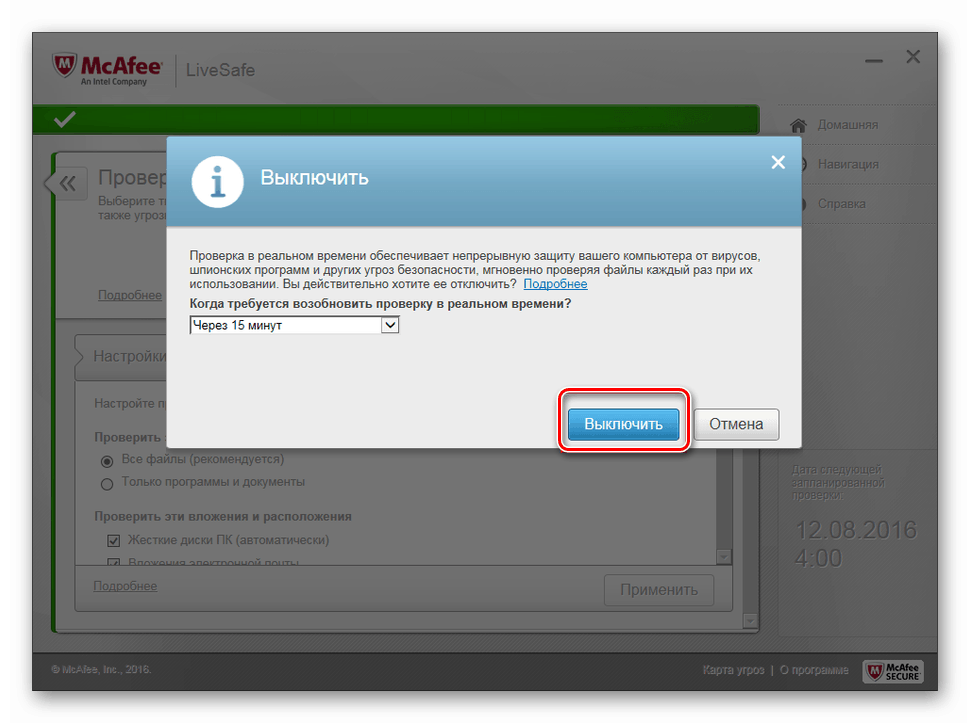
Viac informácií:
Ako zakázať antivírus
Pridanie programu k antivírusovým výnimkám
Vírusy, podobne ako programy určené na boj proti nim, môžu blokovať inštaláciu ovládačov a ich následnú prácu. Podozrenie na infekciu by malo vzniknúť po zlyhaní všetkých nápravných opatrení. V takom prípade musíte skontrolovať PC na výskyt škodcov a zbaviť sa ich pomocou jednej z metód opísaných v článku na nižšie uvedenom odkaze.
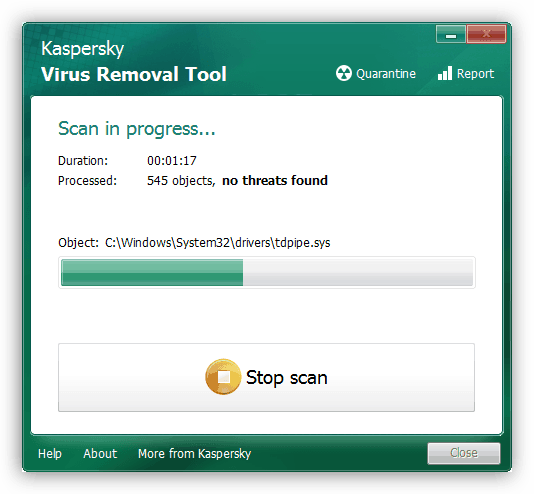
Viac informácií: Boj proti počítačovým vírusom
Dôvod 5: Fyzická porucha
Železo má jednu nepríjemnú vlastnosť: často zlyháva bez varovania. Možno je to váš prípad a práve v procese aktualizácie ovládača zvuková karta „nariadila dlhú životnosť“. Môže sa to stať s výstupným zariadením - reproduktormi alebo slúchadlami. Na vyriešenie problému je potrebné skontrolovať funkčnosť všetkých komponentov. To sa dá dosiahnuť pripojením reproduktorov (alebo slúchadiel) k inému počítaču alebo, ak podozrenie pripadne na diskrétnu kartu, so vstavaným „zvukovuha“. Tento prístup vám umožní určiť, ktoré zariadenie spôsobilo nedostatok signálu. Nasleduje výlet do služby alebo obchodu.
záver
Po aktualizácii ovládačov sme pokryli najbežnejšie možnosti riešenia problémov so zvukom. Rozhodnutia sú väčšinou jednoduché, ale často s nimi musíte pohrávať, aby ste identifikovali skutočnú príčinu. Ak nechcete tráviť čas týmto procesom, môžete sa uchýliť k návratu systému (tretí odsek) a opustiť predchádzajúcu verziu softvéru. Tento prístup má tiež dôvod, ak sa používa zastarané zariadenie, ktorého dostupné verzie môžu byť v rozpore s vaším operačným systémom.